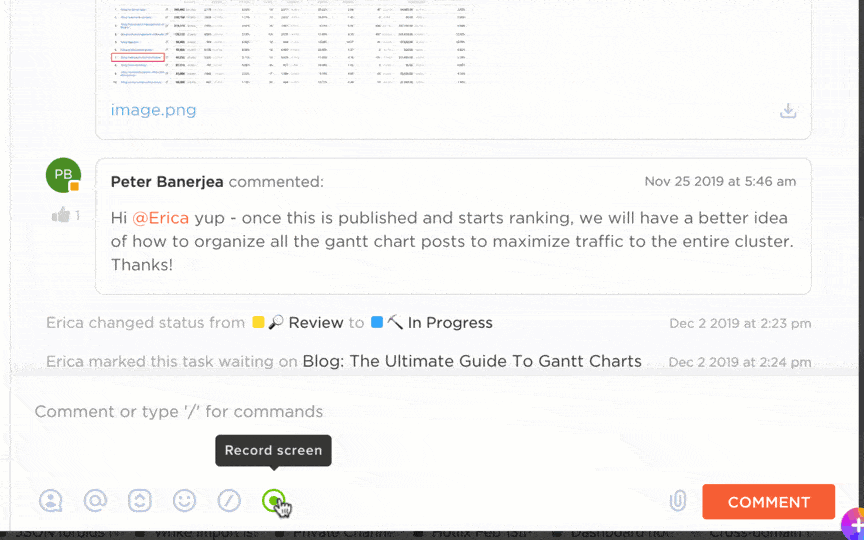Snagit is een populair hulpmiddel voor het vastleggen en opnemen van schermen om content aan te maken. Het is intuïtief, gemakkelijk te gebruiken en vrij veelzijdig, waardoor het een van de beste kniptools voor Mac en Windows is.
Met de software kun je schermafbeeldingen maken, schermvideo's van hoge kwaliteit opnemen en annotaties toevoegen om processen naadloos te communiceren.
Echter, zodra je video bewerking nodig hebt, zal deze tool niet voldoende zijn. Hoewel Snagit geweldig is voor beginners, kan het frustrerend zijn om tussen tools te schakelen om een enkel project te voltooien. En alsof dat nog niet limiet genoeg is, heeft Snagit geen gratis abonnement. 😑
Als iemand die deze teleurstellingen in het verleden heeft meegemaakt, zal ik je helpen om het beste Snagit-alternatief te vinden.
Van robuuste bewerkingstools tot gratis schermopnamesoftware, er is voor elk wat wils. Laten we beginnen!
Wat moet je zoeken in een Snagit-alternatief?
Tijdens mijn zoektocht naar het ideale Snagit-alternatief heb ik rekening gehouden met een aantal kenmerken om de beste beschikbare opties te vinden.
Hier zijn enkele functies waar je naar moet zoeken:
- Bewerkingsmogelijkheden: Kies voor een krachtige tool met geavanceerde functies voor bewerking, zoals het toevoegen van overgangen, het animeren van tekst en het bewerken van audio. Snagit mist deze functies, dus een uitgebreider alternatief is voordelig
- Compatibiliteit: Zoek naar bewerkingstools die compatibel zijn met alle apparaten en besturingssystemen. Snagit is speciaal ontworpen voor gebruikers van Windows en Mac. Ga voor meer flexibiliteit dus voor een tool die ook voor Linux gebruikers werkt
- Kosten: Kies bewerkingstools die een gratis abonnement bieden of die redelijk geprijsd zijn voor hun functies om je budget te beheren
- Gebruiksgemak: Ga voor een tool die een minimale tot geen leercurve vereist. Dit maakt het gemakkelijk voor u om er regelmatig mee te werken
Door tools te beoordelen op basis van deze factoren, heb ik de 15 beste Snagit alternatieven gevonden om efficiënter content te blijven maken.
De 15 beste Snagit alternatieven voor eenvoudige schermopname en bewerking
Hier zijn 15 van de beste schermopnamehulpmiddelen die je als Snagit-alternatief kunt gebruiken:
1. ClickUp (het beste voor gestroomlijnde communicatie met ingebouwde schermopname)
ClickUp, een volledig functionele suite voor werkbeheer, is een geweldig Snagit-alternatief. Met een intuïtieve interface en robuuste functies voor samenwerking is het gemakkelijk een van mijn beste oplossingen voor het vastleggen en bewerken van schermafbeeldingen en schermopnamen.
Hier zijn twee van de geavanceerde functies die bewijzen waarom:

gebruik ClickUp Clips om moeiteloos opnames van uw scherm en webcam te maken_
Met ClickUp clips met ClickUp Clips kan ik opnames maken van mijn hele scherm of van specifieke gebieden en deze delen met mijn team. Ik kan ook van elke schermopname een taak maken, wat betekent dat ik het kan gebruiken om taken toe te wijzen en ideeën te delen, wat niet mogelijk is om mondeling te doen.

met ClickUp Brain kunt u al uw schermopnamen binnen enkele seconden nauwkeurig transcriberen - allemaal met de kracht van AI_
Als dat niet behulpzaam genoeg was, ClickUp Brein gaat nog een stapje verder. Hiermee kan ik de content van mijn vastgelegde schermopname beschrijven voor eenvoudig begrip. Dus, ongeacht de content op mijn computerscherm, kan ik nauwkeurige transcripties genereren - met tijdstempels en fragmenten - en deze delen met mijn team om de kans op miscommunicatie te minimaliseren.
ClickUp beste functies
- Tegelijkertijd uw scherm en webcam opnemen om boeiende tutorials en presentaties te maken
- Voeg commentaar of instructies toe aan uw opnames en deel ze direct via koppelingen voor eenvoudige samenwerking
- Sla opnames automatisch op in de cloud, zodat ze vanaf elk apparaat toegankelijk zijn
- Clip direct insluiten inClickUp Documenten voor uitgebreidere projectdocumentatie
- Maak productievere discussies en besluitvorming mogelijk door delen van clips voor teambeoordeling
ClickUp beperkingen
- Voor nieuwe gebruikers kan het een kleine leercurve zijn
ClickUp prijzen
- Free Forever
- Unlimited: $7/maand per gebruiker
- Business: $12/maand per gebruiker
- Enterprise: Neem contact op voor prijzen
- ClickUp Brain: Voeg toe aan elk betaald abonnement voor $7 per lid per maand
ClickUp beoordelingen en recensies
- G2: 4.7/5 (9.000+ beoordelingen)
- Capterra: 4.6/5 (4.000+ beoordelingen)
2. Icecream Screen Recorder (Beste voor basis schermopname en bewerking)

via Icecream schermrecorder Icecream Screen Recorder is een hulpmiddel voor het vastleggen van schermen dat beschikbaar is voor Windows, Mac en Android-apparaten.
Voor mij is de eenvoudige interface van de tool het beste aspect. Als je een beginner bent, zul je het ook zeer uitgebreid vinden.
Icecream Screen Recorder heeft bijna alle functies die je nodig hebt om basis content voor schermafbeeldingen te maken. Je kunt ook audio opnemen en de weergave van je webcam toevoegen aan een schermopname.
Icecream Screen Recorder beste functies
- Gebruik de basisfuncties voor bewerking van schermafbeeldingen, zoals annotaties, vormen en tekst
- Volledig scherm of geselecteerde gebieden vastleggen indien nodig
- Gemaakte schermafbeeldingen en video's eenvoudig beheren in de app
- Exporteer vastgelegde content in meerdere formaten, waaronder MP4 en JPEG
Icecream Screen Recorder limieten
- Beperkte geavanceerde functies voor bewerking in vergelijking met andere editors
- De gratis versie heeft watermerken op de opnames
Lees meer: De beste gratis schermrecorders zonder watermerken
Icecream Screen Recorder prijzen
- Free Forever
- Licentie voor 1 jaar: $29.95 (jaarlijks gefactureerd)
- Levenslange licentie: $79.93 (eenmalig)
- Video PRO Pakket: $ 217 (eenmalig)
Icecream Screen Recorder beoordelingen en recensies
- G2: 4.1/5 (20+ beoordelingen)
- Capterra: 4/5 (30+ beoordelingen)
3. Greenshot (het beste voor het snel vastleggen en annoteren van schermafbeeldingen)

via Greenshot Greenshot is een speciaal hulpmiddel voor schermafbeeldingen waarmee u webafbeeldingen op het volledige scherm kunt vastleggen, door webafbeeldingen kunt scrollen en secties van webpagina's kunt selecteren en deze kunt annoteren, markeren en vervagen.
De tool is licht van gewicht en gemakkelijk te gebruiken. Ik hou in het bijzonder van de snelle reactietijd-het maakt het maken van schermafbeeldingen erg gemakkelijk.
Greenshot beste functies
- Snel schermafbeeldingen maken met aanpasbare sneltoetsen
- Schermafbeeldingen annoteren met een bereik aan opties, waaronder pijlen, tekstvakken en markeringen
- Sla de opname automatisch op het klembord op om deze snel in andere toepassingen te plakken
- De schermafbeelding onmiddellijk bewerken met de ingebouwde editor
Greenshot beperkingen
- Beperkte functies voor bewerking van schermafbeeldingen
- Geen video opname functie
Greenshot prijzen
- Free Forever
Greenshot beoordelingen en recensies
- G2: 4.8/5 (160+ beoordelingen)
- Capterra: 4.9/5 (30+ beoordelingen)
4. ShareX (Beste voor het aanpassen en delen van geavanceerde schermafbeeldingen)

via AandeelX Als ik slechts één redelijk functioneel schermopnamehulpmiddel voor Windows zou moeten aanbevelen, dan zou dat ShareX zijn. Het is veelzijdig en biedt veel bewerkingsfuncties.
Je kunt er schermvullende afbeeldingen, aangepaste regio-afbeeldingen, actieve vensters en nog veel meer mee vastleggen, evenals schermen en GIF's. Wat bewerking betreft, kun je met ShareX veel meer doen dan alleen aantekeningen maken: je kunt je schermafbeeldingen pixeleren, bijsnijden en stickers toevoegen.
ShareX beste functies
- Maak gebruik van geavanceerde functies voor bewerking van afbeeldingen, inclusief effecten en verfraaiing
- Hoogwaardige video's en schermafbeeldingen opnemen in meerdere formaten
- Tekst uit schermafbeeldingen extraheren met behulp van ingebouwde OCR
- Deel content direct naar verschillende online platforms en diensten
ShareX limieten
- Onoverzichtelijke gebruikersinterface
- Steile leercurve voor beginners
ShareX prijzen
- Free Forever
ShareX beoordelingen en recensies
- G2: 4.8/5 (70+ beoordelingen)
- Capterra: NA
5. Screenpresso (het beste voor het maken van gedetailleerde tutorials met schermafbeeldingen)

via Screenpresso De volgende op mijn lijst van beste Snagit-alternatieven is Screenpresso, een hulpmiddel voor schermafbeelding dat ook dienst doet als schermrecorder .
De software is vrij eenvoudig te navigeren en heeft een ingebouwde editor, zodat je niet tussen apps hoeft te wisselen om een tutorial met schermafbeeldingen te maken.
Met Screenpresso kun je je uitvoer publiceren naar Google Drive, Dropbox, OneDrive, enz. om direct met je team te delen - een belangrijke verbetering, naar mijn mening.
Screenpresso beste functies
- Maak tutorials met aantekeningen en voiceovers
- Gebruik een robuuste ingebouwde editor voor het annoteren en verbeteren van gemaakte afbeeldingen
- Deel vastleggingen snel via een eenvoudige URL-link
- Maak een back-up van opnames in de veilige opslagruimte van de cloud
Screenpresso limieten
- Korte duur van video-opname in de gratis versie
- Beperkte ondersteuning van bestandsformaten voor export
Screenpresso prijzen
- Free Forever
- Pro: $14.99/gebruiker (eenmalig)
- Enterprise: $438 (eenmalig)
Screenpresso beoordelingen en recensies
- G2: 4.6/5 (30+ beoordelingen)
- Capterra: NA
6. Loom (Beste voor het opnemen en delen van schermafbeeldingen)

via Loom Loom is een populaire professionele schermopnametool met geavanceerde bewerkingsmogelijkheden en een gebruiksvriendelijke interface.
Je kunt er hoogwaardige, AI-gestuurde videoberichten mee maken en ze bewerken, delen en insluiten voor eenvoudige samenwerking. Bovendien kun je met de tool ook schermvideo's samenvatten met AI .
Ze hebben echter onlangs hun Free abonnement gewijzigd, dus je hebt nu een betaald abonnement nodig als je video's wilt bewerken in Loom.
Loom beste functies
- Neem je scherm op terwijl je webcambeelden vastlegt
- Zowel schermacties als audio vastleggen, inclusief microfooningangGenereer transcripties Als je een hulpmiddel wilt om schermafbeeldingen en specifieke elementen van het scherm vast te leggen, dan is Monosnap een van de beste gratis Snagit alternatieven. Het is beschikbaar voor zowel Windows als Mac.
De tool biedt basisfuncties voor schermopname en bewerking. Voor mij is het beste aspect van Monosnap de lange lijst met integraties.
Monosnap beste functies
- Volledig scherm, gedeeltelijk scherm of scrollende vensters vastleggen
- Tekst, aantekeningen en vormen toevoegen aan schermafbeeldingen
- Integreren met cloudservices zoals Google Drive en Dropbox voor opslagruimte en delen
- Direct schermafbeeldingen maken met aanpasbare sneltoetsen
Monosnap beperkingen
- Geavanceerde functies vereisen een betaald abonnement
- Kan problemen hebben met de prestaties op low-end apparaten
Monosnap prijzen
- Free Forever
- Niet-commercieel: $3/maand
- Commercieel: $10/gebruiker/maand
Monosnap beoordelingen en recensies
- G2: NA
- Capterra: NA
11. OBS Studio (het beste voor het maken van schermafbeeldingen van hoge kwaliteit)

via OBS Studio Een ander Snagit-alternatief dat ik van harte aanbeveel is OBS Studio, een veelzijdige schermopname hulpmiddel .
De software heeft een bereik van innovatieve functies. Zo kun je video's en audio mixen scènes instellen, video layout herschikken, enzovoort. Bovendien ondersteunt het alle besturingssystemen Windows, MacOS en Linux.
OBS Studio beste functies
- Schermen opnemen in hoge resoluties tot 4K
- Complexe scèneovergangen maken met meerdere opnamebronnen
- Verbeter vastgelegde content met videofilters en effecten
- Mix audio met geavanceerde opties voor achtergrondmuziek en microfooningang
- Rechtstreeks live streamen naar platforms als YouTube en Twitch
OBS Studio limieten
- Voornamelijk gericht op video opnemen, geen schermafbeeldingen
- Voor nieuwe gebruikers kan het een kleine leercurve zijn
OBS Studio prijzen
- Free Forever
OBS Studio beoordelingen en recensies
- G2: 4.6/5 (120 beoordelingen)
- Capterra: 4.7/5 (1.050 beoordelingen)
12. Droplr (Beste voor eenvoudige bewerkbare schermafbeeldingen)

via Droplr Droplr is een krachtig Snagit-alternatief dankzij het uitgebreide bereik aan functies en de eenvoudige gebruikersinterface.
Met Droplr kun je schermaudio en -video opnemen en deze uploaden en opslaan met elke app voor cloud opslagruimte. Bovendien genereert de tool een link om de opname onmiddellijk met je team te delen.
Droplr beste functies
- Video's opnemen samen met schermopnames
- Captures opslaan in de cloud voor toegang en beheer
- Samenwerken met je team via gedeelde delen en commentaar
- Integreer naadloos met verschillende productiviteitstools en apps zoals Slack, Google Documenten, enz.
Droplr limieten
- Basis bewerkingstools voor schermafbeeldingen
- Sommige gebruikers rapporteren problemen met de verbinding
Droplr prijzen
- Pro Plus: $8/maand
- Teams: $9/maand per gebruiker
- Enterprise: Aangepaste prijzen
Droplr beoordelingen en recensies
- G2: 4.5/5 (390+ beoordelingen)
- Capterra: 4.5/5 (110+ beoordelingen)
13. Shottr (Beste voor basis schermafbeeldingen van Mac)

via Shottr Shottr is een hulpmiddel voor schermafbeeldingen dat speciaal voor MacOS is ontworpen. Het heeft een gebruiksvriendelijke interface en basisfuncties om dagelijkse communicatie en samenwerking te ondersteunen.
Met de tool kun je schermafbeeldingen maken (zowel schermvullend als scrollend), ze bewerken, achtergronden toevoegen, objecten verwijderen, twee vastleggingen samenvoegen en nog veel meer.
Shottr beste functies
- Schermafbeeldingen bewerken met opties zoals bijsnijden, annoteren, overlappen, formaat wijzigen, enz.
- Organiseer en doorzoek je geschiedenis van vastgelegde schermafbeeldingen
- Snelkoppelingen aanpassen voor snelle toegang
Shottr beperkingen
- Beperkte geavanceerde functies in vergelijking met concurrenten
- Ondersteunt geen andere besturingssystemen zoals Windows en Linux
Shottr prijzen
- Free Forever
- Basisniveau: $8
- Vriendenclub: $25
Shottr beoordelingen en recensies
- G2: NA
- Capterra: NA
14. FastStone Capture (Beste voor lichtgewicht schermafbeeldingen vastleggen en bewerken)

via FastStone Vastleggen FastStone Capture is een ander robuust hulpmiddel voor het vastleggen van schermen dat ik heb gebruikt en leuk vond. Het maakt moeiteloos schermafbeeldingen en annotaties van webpagina's, objecten op het scherm, menu's en meer. Bovendien biedt het functies voor schermopname waarmee u schermactiviteiten kunt vastleggen.
FastStone is ook beschikbaar als extensie voor de Chrome browser, dus je kunt het op verschillende apparaten gebruiken-en dat is voor mij een belangrijk voordeel.
FastStone Capture beste functies
- Schermafbeeldingen vastleggen met verschillende methoden, waaronder uit de vrije hand en scrollvensters
- Captures annoteren en verbeteren met een krachtige ingebouwde editor
- Deel vastleggingen gemakkelijk via e-mail en cloud services zoals OneNote, Word, Excel, enz.
- Gebruik de draagbare versie van de tool voor toegang onderweg zonder installatie
FastStone Capture limieten
- Verouderde gebruikersinterface
- Minimale bewerkingsmogelijkheden voor video
FastStone Capture prijzen
- Levenslange licentie: $19,95 (eenmalig)
- Familielicentie: $49,95 (eenmalig)
FastStone Capture beoordelingen en recensies
- G2: 4.7/5 (27 beoordelingen)
- Capterra: NA
15. MangoApps Recorder (Beste voor annoteren en delen van schermafbeeldingen)

via MangoApps Opnameapparaat MangoApps is een werkruimte platform dat een reeks functies biedt. De tool voor het opnemen van video springt er voor mij echter uit.
Met MangoApps Recorder (voorheen TinyTake) kunt u schermafbeeldingen maken, annoteren en delen met slechts een paar klikken. De tool heeft ook een intuïtieve interface en aanpasbare mogelijkheden.
MangoApps Recorder beste functies
- Voeg commentaar en aantekeningen toe aan uw vastleggingen
- Upload opnames automatisch naar de cloud voor eenvoudige toegang
- Samenwerken met behulp van gedeelde delen en commentaar op opnames
MangoApps Recorder limieten
- Geen gratis abonnement; betaalde abonnementen zijn relatief duurder
- Kan problemen hebben met de prestaties op oudere apparaten
- Sommige gebruikers rapporteren bugs en haperingen
MangoApps Recorder prijzen
- Basis: $99/maand
- Standaard: $149/maand
- **Pro:299/maand
- Enterprise: Aangepaste prijzen
MangoApps Recorder beoordelingen en recensies
- G2: 4.2/5 (120+ beoordelingen)
- Capterra: 4.4/5 (140+ beoordelingen)
Schermafbeeldingen vastleggen en bewerken met het beste Snagit-alternatief ClickUp
Schermafbeeldingen en schermopnames lijken misschien een kleinigheid, maar dat zijn ze niet. Omdat deze middelen het aanmaken van content, communicatie en samenwerking vergemakkelijken, is het essentieel dat ze van topkwaliteit en geoptimaliseerd zijn.
Hoewel Snagit tot op zekere hoogte helpt, heeft het verschillende nadelen die het ongeschikt maken voor mijn verschillende vereisten. Beoordeel de verschillende Snagit-alternatieven in de context van je individuele behoeften om te kiezen wat het beste bij je past.
Als je niet kunt kiezen, ga dan gewoon je gang en kies ClickUp.
Deze alles-in-één tool voor werkbeheer gebruikt AI om je te helpen bij het vastleggen en bewerken van schermopnamen, zodat je kunt creëren, communiceren en samenwerken. Daarnaast biedt het ook een breed bereik aan tools om je creatief en productief te houden. Dus wacht niet- meld je aan op ClickUp vandaag.